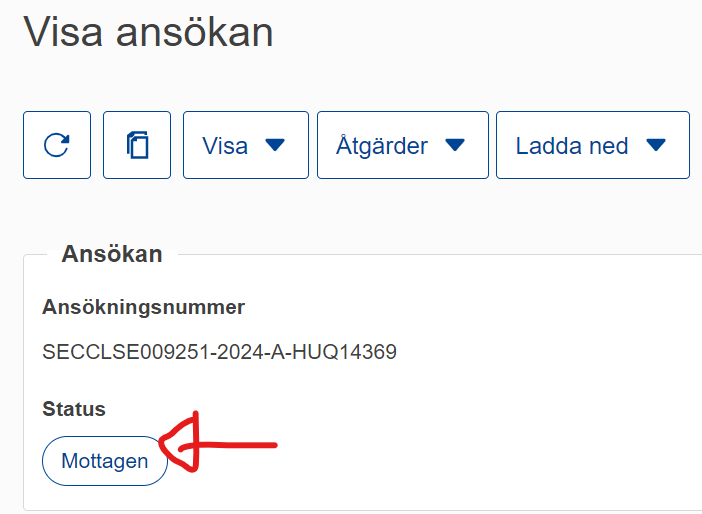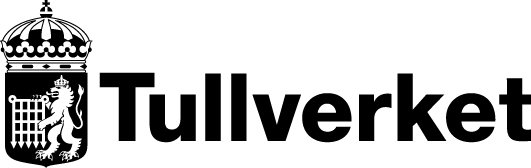CVA, Förenkling av fastställande av belopp för tullvärde
Här får du hjälp när du ska fylla i en ansökan om förenkling av fastställande av belopp för tullvärde, CVA, i Systemet för tullbeslut.
Så här fyller du i en ansökan
Läs under följande tre rubriker vilka uppgifter du ska fylla i under respektive flik:
- Uppgift om den sökande
- Allmänna uppgifter för ansökan
- Specifika uppgifter för ansökan
Blanketten CVA-tillstånd, egenbedömningsformulär ska du fylla i och skicka in via CDS som bilaga tillsammans med ansökan om tillstånd till förenkling av fastställande av belopp för tullvärde (CVA) om du inte innehar tillstånd till godkänd ekonomisk aktör (AEO) eller innehar tillstånd till AEO som beviljades för mer än tre år sedan.
Uppgift om den sökande
Sökande – Identifiering av aktör
Här ska den sökandes Eori-nummer stå. Den sökande är det företag som tillståndet ska utfärdas för.
Uppgiften är förifylld eftersom du valde företag redan när du loggade in.
Sökande – Namn och adress
Här ska den sökandes namn och adress stå. Den sökande är det företag som tillståndet ska utfärdas för.
Uppgiften är redan ifylld och har hämtats från Eori-databasen.
Ombud
Om du agerar som ombud för den sökande: öppna fältet genom att trycka på Öppna ombud och ange ditt Eori-nummer. Tryck sedan på Sök aktör baserat på Eori-nummer så fylls namn och adress i automatiskt.
Om du söker för ditt företag och inte använder dig av något ombud ska du inte öppna fältet.
Kontaktperson med ansvar för ansökan
Uppgiften behöver inte fyllas i om personen är samma som den som ansvarar för tullfrågor.
Om du ska fylla i uppgiften öppnar du fälten genom att trycka på Öppna Kontaktperson med ansvar för ansökan. Ange en kontaktperson för frågor kring ansökan. Lämna uppgift om namn, telefonnummer och e-postadress.
Person som ansvarar för tullfrågor
Ange namn och personnummer för den person som ansvarar för tullfrågor. Under kontaktinformation, välj Lägg till (tryck på ”+”-tecknet) och ange e-postadress och telefonnummer. Uppgifterna ska kunna användas för ytterligare kontakt om tullfrågor.
Om du behöver ange flera personer väljer du Lägg till Person som ansvarar för tullfrågor.
Person som leder det företag som lämnar ansökan eller utövar kontroll över dess ledning
Välj Lägg till (tryck på ”+”- tecknet) och fyll i uppgifterna. Ange namn, adress, personnummer och födelsedatum för de personer som leder företaget eller utövar kontroll över dess ledning, som företagets vd, styrelseordförande och styrelseledamöter. Ange även den person som ansvarar för tullfrågor, med uppgift om personnummer.
Födelsedatum anger du med formatet DD/MM/ÅÅÅÅ. Det går också att välja datum i kalenderfunktionen.
Om det är flera personer som leder företaget eller utövar kontroll över dess ledning väljer du Lägg till (tryck på ”+”- tecknet) igen för att lägga till dem.
Om den sökande är en godkänd ekonomisk aktör (AEO) behöver uppgiften inte lämnas.
Allmänna uppgifter för ansökan
Typ av ansökan
Om din ansökan gäller en ny ansökan, välj alternativet Ny ansökan (kod 1).
Samtycke till offentliggörande i förteckningen över tillståndshavare
Ange med ja eller nej om du samtycker till att uppgifter om det tillstånd du ansöker om lämnas ut i EU:s offentliga förteckning över tillståndshavare.
De uppgifter som i så fall lämnas ut är följande: Tillståndshavarens namn och adress, Typ av tillstånd, Giltighetstid (i förekommande fall), Beslutande medlemsstat, Behörigt tullkontor/Övervakningstullkontor.
Geografisk giltighet – unionen
Ange i vilket eller vilka länder tillståndet ska vara giltigt.
- Om du vill att tillståndet ska vara giltigt i (endast) Sverige – ange att tillståndet ska vara giltigt i en medlemsstat (kod 3). Då kommer Sverige automatiskt upp i fältet Land.
- Om du vill att tillståndet ska vara giltigt i flera länder i EU – ange att tillståndet ska vara giltigt i vissa medlemsstater (kod 2). I fältet Land behöver du uppge de länder där du vill att tillståndet ska vara giltigt (Sverige kommer upp automatiskt).
- Om du vill att tillståndet ska vara giltigt i hela EU – ange att tillståndet ska vara giltigt i alla medlemsstater (kod 1).
Tänk på att om tillståndet är giltigt i fler länder än Sverige behöver ni ställa en garanti som täcker importen i respektive land.
Startdatum för beslutet
Fältet är frivilligt att fylla i.
Ange det datum då du vill att tillståndet ska börja gälla. Öppna fältet genom att trycka på Öppna Startdatum för beslutet.
Ytterligare uppgifter
Fältet är frivilligt att fylla i.
Ange eventuella uppgifter som du tror kan vara användbara för handläggningen av ansökan.
Det kan till exempel vara aktuellt om det företag som söker tillståndet är etablerat utanför EU. Om det utländska huvudbolaget har en svensk filial registrerad hos Bolagsverket (numret börjar på 516), anger du det numret här.
Bilagor
För att bifoga en handling börjar du med att öppna fältet genom att trycka på Öppna Bilagor.
Välj Lägg till (tryck på "+"-tecknet) och ladda upp den fil du vill bifoga.
Lämna information om vilken typ av handlingar du bifogar till ansökan och antal handlingar. Om handlingen innehåller en fortsättning på information som påbörjas i något fält på ansökan ska du hänvisa till det aktuella fältet.
Om du ska ladda upp flera bilagor väljer du Lägg till (tryck på "+"-tecknet) på nytt för att lägga till dem.
Kontrollera att du verkligen har bifogat alla handlingar som behövs innan du skickar in din ansökan.
Exempel på handlingar du behöver bifoga:
- Företagets tullrutiner för import. Rutinerna ska beskriva hur importen går till rent praktiskt – visa gärna med hjälp av skärmdumpar från era system. Rutinen ska även innehålla uppgifter om hur ni säkerställer en korrekt tullhantering.
- Förtydligande av förenklingens typ och beskaffenhet inklusive den beräkningsmetod som använts för fastställande av respektive belopp.
Specifika uppgifter för ansökan
Plats där den huvudsakliga bokföringen för tulländamål förs eller är tillgänglig
Ange adressen till den plats där företagets huvudsakliga (samlade) bokföring för tullhändelser förvaras.
Bokföringen ska göra det möjligt för tullmyndigheten att övervaka och kontrollera all verksamhet som omfattas av tillståndet i fråga. Befintlig affärs- och skattebokföring eller annat befintligt bokföringsmaterial kan godtas som huvudsaklig (samlad) bokföring för tullhändelser.
Adressen får ersättas med UN/LOCODE-koden om den tydligt identifierar den berörda platsen.
Om den sökande är en godkänd ekonomisk aktör (AEO) behöver uppgiften inte lämnas
Typ av huvudsaklig bokföring för tulländamål
Uppgiften ska inte fyllas i
Tullrelaterad bokföring
Börja med att välja Lägg till (tryck på "+"-tecknet) och fyll sedan i uppgiften nedan innan du går vidare med Ok.
Plats där bokföring förs
Ange adressen till den plats där den tullrelaterade bokföringen för tillståndet du ansöker om förvaras.
Adressen får ersättas med UN/LOCODE-koden om den tydligt identifierar den berörda platsen.
Varor för vilka förenkling av fastställande av tullvärde är tillämplig
Här behöver du lämna en varubeskrivning och en varukod för de varor du ska importera.
Välj Lägg till (tryck på "+"-tecknet) om du har ett mindre antal varor. Om du har många varor kan du välja Exportera och Importera för att ladda upp uppgifterna i en Excel-mall (se beskrivning längre ned).
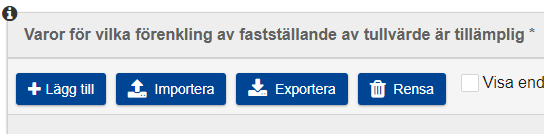
Lägg till – skriv in uppgifterna direkt i ansökan
Välj Lägg till (tryck på "+"-tecknet). För varje vara ska du sedan ange en varubeskrivning och en varukod.
- Varubeskrivning – Här behöver du lämna en varubeskrivning för de varor du ska importera. Ange varornas handelsbeteckning, tekniska beskrivning eller båda.
- Varukod – Ange de varukoder (med 8 siffror) som tillståndet ska användas för.
När du har fyllt i en varukod går du vidare med Ok.
Om du importerar flera varor lägger du till ytterligare en rad genom att välja Lägg till (tryck på "+"-tecknet).
Ladda upp uppgifterna i en Excel-fil
Om du har många varukoder är det enklare att registrera uppgifterna i en särskild Excel-mall, som rymmer 1 500 rader (se bild nedan). Tryck först på Exportera för att ladda ner dokumentet, fyll i uppgifter om varorna enligt ovan och spara dokumentet på din dator. Tryck därefter på Importera och ladda upp dokumentet från den plats där du sparat det.
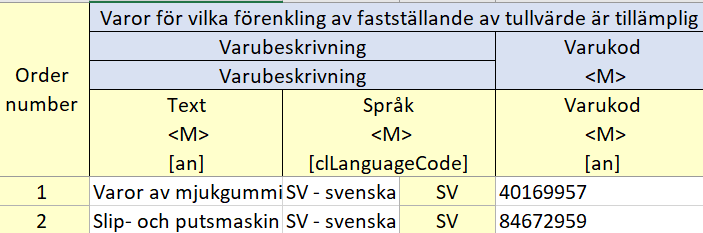
Förenklingens typ och beskaffenhet
Ange vilken förenkling ni ansöker om.
Alternativ för förenkling:
- för vilka tillägg till eller avdrag från priset, enligt artiklarna 71 och 72 i tullkodexen, eller
- för vilka delar av det pris som faktiskt betalats eller ska betalas, enligt artikel 70.2 i tullkodexen, förenklingen är tillämplig (kostnader för varor och tjänster till tillverkaren, royalties, transportkostnader osv.).
Hänvisa till den beräkningsmetod som använts för fastställandet av respektive belopp.
Om du inte får plats med all information i fältet kan du bifoga en handling vid Bifogade handlingar vid fliken för Allmänna handlingar.
Sista giltighetsdag
Ange det datum du vill att tillståndet ska vara giltigt till.
Spara utkast
Om du inte är färdig men vill spara det arbete du har gjort hittills klickar du på Spara. Ansökan sparas då som ett utkast, och du kan fortsätta arbeta med den vid ett senare tillfälle. Ansökan kan ligga sparad upp till 30 dagar.
Skicka in din ansökan
När du känner dig färdig med din ansökan, har fyllt i alla fält och bifogat alla handlingar trycker du på Skicka in. Din ansökan skickas då in och kommer att valideras. Uppe i högra hörnet får du en notis om att din ansökan har skickats in. Du får också upp bilden nedan där det står att du ska vänta en liten stund och sedan uppdatera sidan för att se ditt ansökningsnummer. För att uppdatera sidan trycker du på Uppdatera (den runda pilen).
Om det inte finns någon Skicka in-knapp när du är färdig med din ansökan har du inte behörighet att skicka in ansökningar. Behörighetsadministratören på företaget måste i så fall lägga till Skicka in-behörighet på din profil i Tullverkets e‑tjänster.
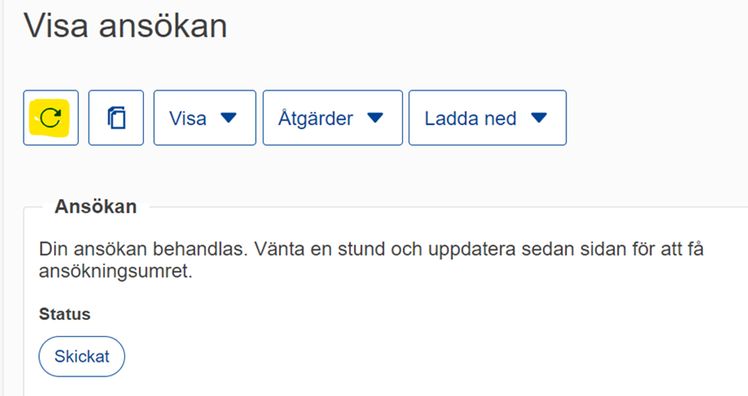
Efter att du har uppdaterat sidan kan du se ansökningsnumret och vilken status ansökan har. När du ser ditt ansökningsnummer och ansökans status är Mottagen betyder det att vi har tagit emot din ansökan. Du ser hur detta ser ut i bilden här nedanför.